使用行動裝置App操作
移除SpotCam可以使用行動裝置App進行,無論您使用的是Android還是iOS的手機與平板都可以操作,以下以手機為範例進行說明。
1.打開App後,登入您的SpotCam帳號,並點選右上方的圖示。
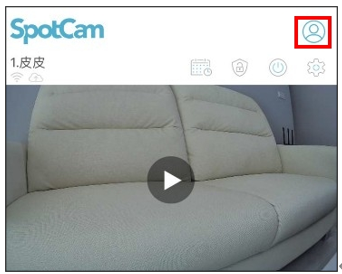
2.點選之後,於下圖選項中點選圖示進入我的帳戶。

3.接下來您會於下方看到SpotCam資訊並找到您想要停用的攝影機,請點選下方的停用按紐。

4.點選之後,會跳出三個選項提醒,請將三個選項點選之後按下送出,如下方圖示所示。
請注意:按下送出停用後,會將您的這台SpotCam從頁面移除,並所有的錄影檔案或是儲存的影像片段都會從雲端移除,且一旦操作就無法復原。
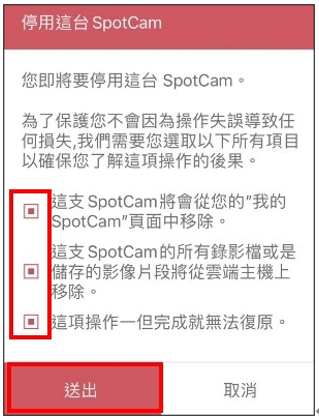
5.點選送出後,會跳出提醒並按下"OK" (如下方圖示),SpotCam就會開始進行刪除,此時切記不要將電源拔除,以免導致停用失敗,待SpotCam變回初始安裝燈號即代表刪除完成。

若您的SpotCam是處於沒有上線的狀態進行上述操作,則這項操作只會將您的雲端資料清除,但攝影機本身綁定的帳號不會重置,因此若後續需要使用新的帳號安裝需要將攝影機重置,故建議您進行刪除動作時,請讓攝影機保持上線狀態;另外提供以下連結參考如何重置您的攝影機。
使用瀏覽器操作
以上的刪除動作也可以透過瀏覽器來進行,透過瀏覽器使用SpotCam的完整功能是SpotCam的特點之一,以下使用瀏覽器畫面作為範例說明如何使用瀏覽器完成刪除。
1.在您的瀏覽器中登入您的帳號,並按下"我的帳戶"的按鈕。

2.接下來您會於下方看到SpotCam資訊,並找到您想要停用的攝影機,並點選下方的停用按紐。
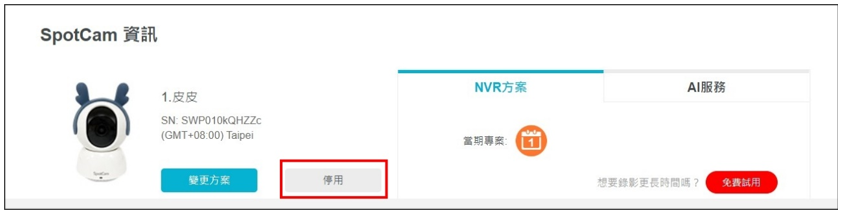
3.點選之後,會跳出三個選項提醒,並將三個選項點選之後按下"OK",如下方圖示所示。
請注意:按下送出停用後,會將您的這台SpotCam從頁面移除,所有的錄影檔案或是儲存的影像片段都會從雲端移除,且一旦操作就無法復原。
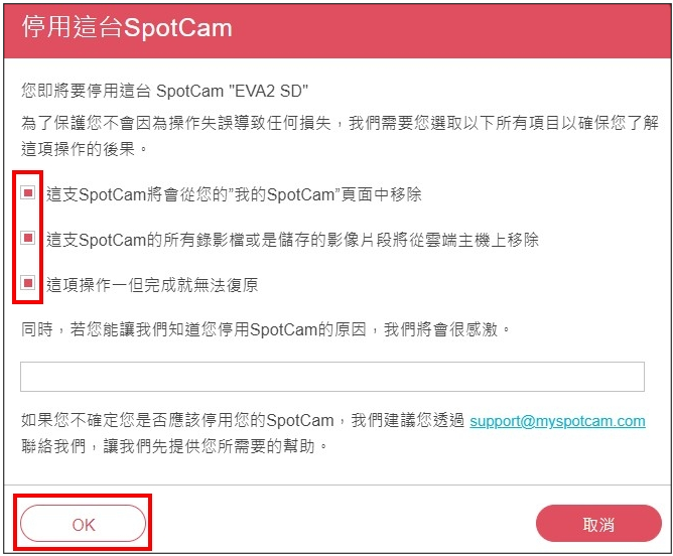
4.點選"OK"後,SpotCam就會開始進行刪除,此時切記不要將電源拔除,以免導致停用失敗,待SpotCam變回初始安裝燈號時即代表刪除完成。
若您的SpotCam是處於沒有上線的狀態進行上述操作,則這項操作只會將您的雲端資料清除,但攝影機本身綁定的帳號不會重置,因此若後續需要使用新的帳號安裝需要將攝影機重置,故建議您進行刪除動作時,請讓攝影機保持上線狀態;另外提供以下連結參考如何重置您的攝影機。
